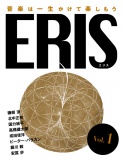目次
Chromeでルビの文字サイズが大きく表示される
PWAをホーム画面に追加するには
iPhoneでBCCKSをホーム画面に追加する
1. Safariで bccks.jp にアクセスします。 ※必ずトップページを開いた状態でホーム画面に追加してください。2. Safariのブラウザメニューを開く ブラウザ下部の中央にある「追加・共有・保存」ボタンをタップします。
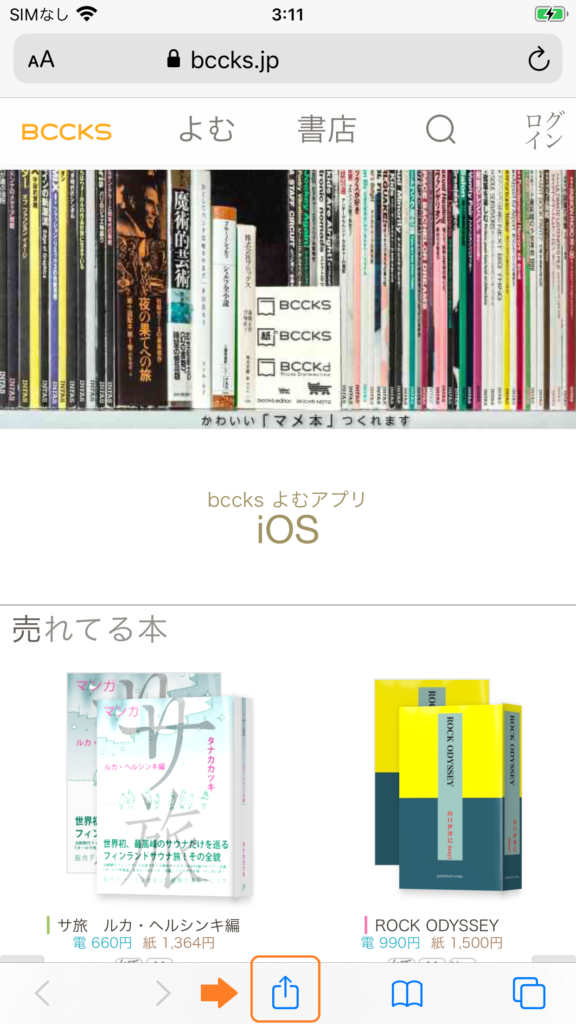 3. メニューから[ホーム画面に追加]を選択する
表示される「追加」メニューの中の[ホーム画面に追加]をタップします。
3. メニューから[ホーム画面に追加]を選択する
表示される「追加」メニューの中の[ホーム画面に追加]をタップします。
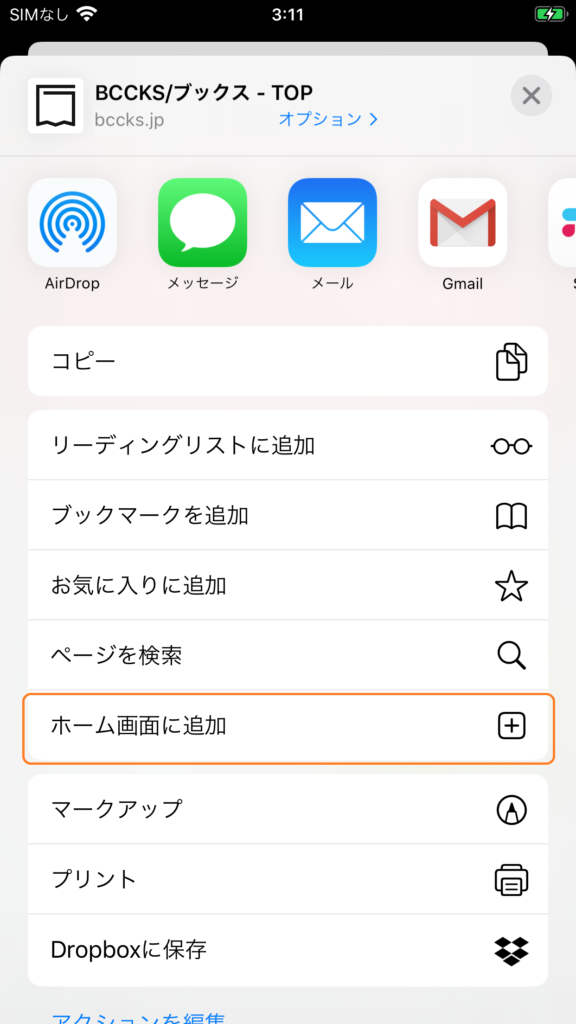
AndroidでBCCKSをホーム画面に追加する
1. Google Chromeでbccks.jp にアクセスします。 2. メニューを開く Chromeの右上にあるメニューボタンをタップします。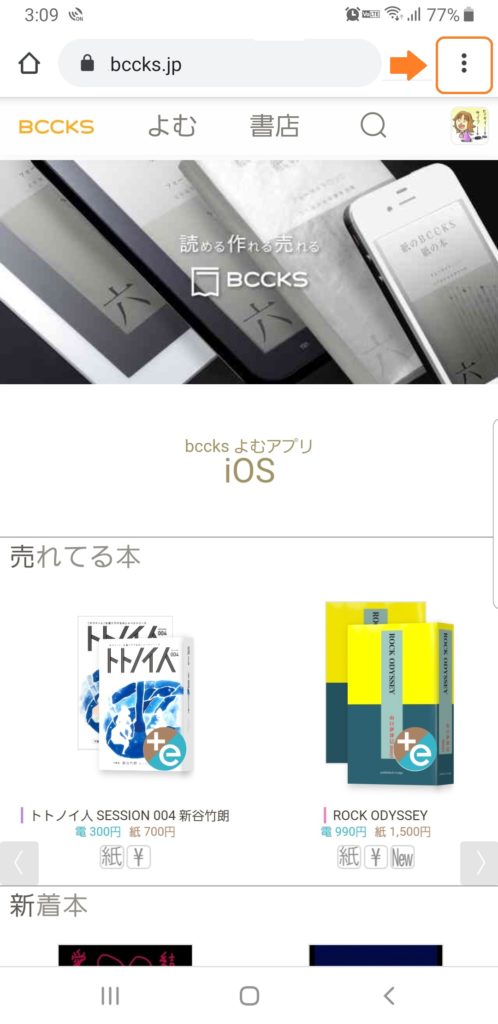 3. メニューから[ホーム画面に追加]を選択する
表示されるメニューの中の[ホーム画面に追加]をタップします。
3. メニューから[ホーム画面に追加]を選択する
表示されるメニューの中の[ホーム画面に追加]をタップします。
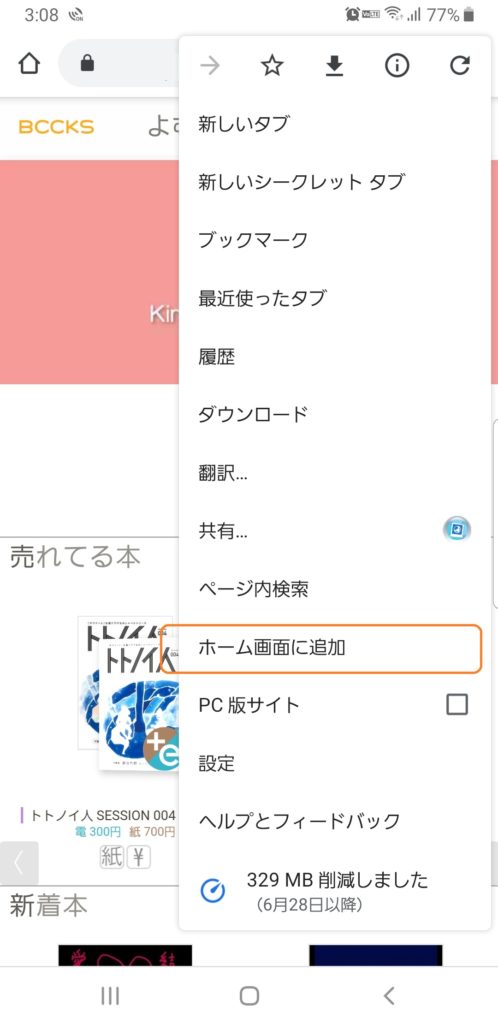
ページジャンプについて
BCCKSのPC readerやiOSとAndroidのアプリリーダーでは、画面の下側にカーソルを合わせたり、下から上にスライドするとサムネイルスライダーが現れます。ここで飛びたいページを選ぶ事ですぐに移動ができます。
一度ページジャンプした後、元のページに戻りたい場合は、スライダー右下の[前にいた頁に戻る]で戻る事ができます。
リーダーで本がうまく読めない場合
リーダーで本がうまく読めない場合は、以下の項目をご確認ください。
以下の推奨環境でも本が開かない場合、お手数ですが、閲覧環境をこちらにご連絡ください。
PC Webブラウザ(Mac、Windows共)
| Google Chrome | Mac、Windows共に推奨ブラウザです。最新版をご利用ください。 |
|---|---|
| Safari | Macでのみ推奨ブラウザです。最新版をご利用ください。 |
| Firefox | 表示される事は確認できていますが、ブラウザの解釈の違い等により文字表示が崩れる場合があります。 |
| Internet Explorer | Internet Explorer 10 以降の最新版をご利用いただく事で表示されます。ブラウザの解釈の違いによって文字表示が崩れる場合があります。 |
リーダーアプリ「bccks reader」
iOS
iOSアプリ「bccks reader for iOS」は、iOS5以降の以下の機種で動作チェックをしています。
| iPhone | iPhone4、iPhone4S、iPhone5、iPhone6、iPhone6s |
|---|---|
| iPad | iPad(第2世代)、iPad 2、iPad (第3世代)、iPad mini、iPad Pro |
Android
Androidアプリ「bccks reader for Android」は、Android2.3以降の以下の機種で動作チェックをしています。下記以外の機種をお持ちの方で動作不良がありましたらこちらまでご報告ください。
| スマートフォン | GALAXY S、Optimus bright L-07C |
|---|---|
| タブレット | GALAXY Tab、GALAXY Note |
本の栞について
BCCKSの電子書籍は、Webブラウザのリーダーや、iOS・Androidのリーダーアプリで、最後に読んだページ情報が保存されています。
同じユーザーでログインし、一度読んだ事のある本を開くと『栞ページに移動』と表示され、最後に読んだページまで移動します。[最初から読む]を押す事でページジャンプを停止する事もできます。
本を開いた時は、全ページのレンダリングが行われますので、栞ページへの移動に時間がかかる事があります。
よめるブログパーツの操作方法
よめるブログパーツの操作方法は以下の通りです。
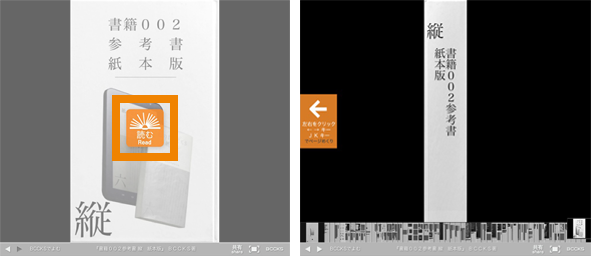
本を読み込む
よめるブログパーツは、設置されたページを開いた段階では、内容が読み込まれていません。中央の[読む]アイコンか、下部リーダーメニューを操作すると本の読み込みを開始します。本の容量によっては全頁表示するまでに時間がかかります。
右開き縦組の本は左方向へ展開され、左開き横組の本は右方向に展開されます。
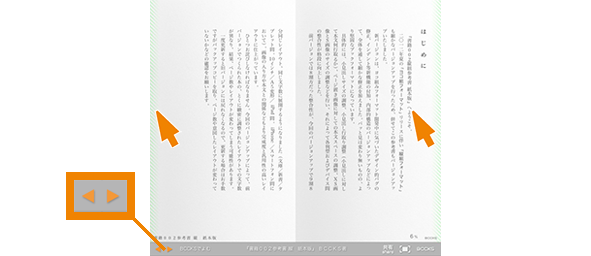
ページをめくる
本の左右端をクリックか、下端リーダーメニューの左右矢印ボタンでページめくりできます。ブログパーツにフォーカスした状態ならば、キーボードの[←][→]キー、[J][K]キーでもページめくりができます。
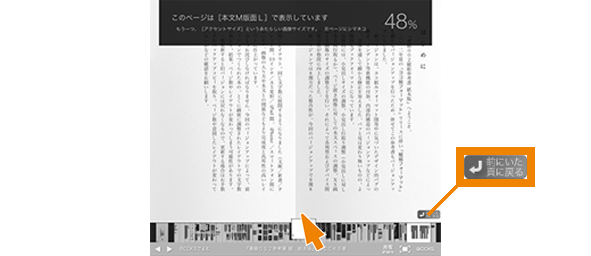
サムネイルスライダーを使ってページ移動
本の下端にマウスカーソルを近づけるとサムネイルスライダーが表示され、本の好きなページにジャンプできます。移動したいページサムネイルをクリックしてください。
サムネイルスライダーでページを移動すると、画面右下に[前にいた頁に戻る]ボタンが表示され、移動前のページに戻ることができます。

リーダーメニュー
下端のリーダーメニューの各ボタンの動作は以下のようになっています。
| 矢印 | ページめくりできます。画面左右端クリックや、本にフォーカスした状態でキーボードの[←][→]キー、[J][K]キーも同様です。 |
| BCCKSでよむ | この本の情報ページが別ウィンドウで開きます。 |
| 本のタイトル 著者名 | この本の情報ページが別ウィンドウで開きます。 iPhone型では表示されません。 |
| 共有 share | 本にfacebookのいいねをつけたり、Twitterのタイムラインにつぶやけます。BCCKSにログインした状態で本を開いていると、本を[読了]にする、星評価をつける、コメントを書くなどの操作もできます。 |
| フルスクリーンアイコン | フルスクリーンモードに対応したブラウザで、画面いっぱいに本を表示します。Escキーで解除できます。 |
| BCCKSロゴ | BCCKSのTOPページが別ウィンドウで開きます。 |
サイトやブログ、書店への設置方法はこちらをご覧ください。
PCリーダーの操作方法はこちらです。
リーダーやエディタの推奨環境は?
BCCKSのリーダー及びエディタの推奨環境は以下の通りです。
リーダー(本を読む)推奨環境
PC Webブラウザ
| Google Chrome | Mac、Windows共に推奨ブラウザです。最新版をご利用ください。 |
|---|---|
| Safari | Macでのみ推奨ブラウザです。最新版をご利用ください。 |
| Firefox | 表示される事は確認できていますが、ブラウザの解釈の違い等により文字表示が崩れる場合があります。 |
| Internet Explorer | Internet Explorer 10 以降の最新版をご利用いただく事で表示されます。ブラウザの解釈の違いによって文字表示が崩れる場合があります。 |
リーダーアプリ「bccks reader」
iOS
iOSアプリ「bccks reader for iOS」は、iOS5以降の以下の機種で動作チェックをしています。
| iPhone | iPhone4、iPhone4S、iPhone5、iPhone6、iPhone6s |
|---|---|
| iPad | iPad(第2世代)、iPad 2、iPad (第3世代)、iPad mini、iPad Pro |
エディタ(本を作る)推奨環境
PC Webブラウザ
| Google Chrome | Mac、Windows共に推奨ブラウザです。最新版をご利用ください。 |
|---|---|
| Safari | Macでのみ推奨ブラウザです。最新版をご利用ください。 |
| Firefox | 表示される事は確認できていますが、ブラウザの解釈の違い等により文字表示が崩れる場合があります。 |
| Internet Explorer | 対応していません。 |
本を読むボタンが出ない
PC readerで文字が化ける
Webブラウザや、PCに搭載されているフォント環境によって、稀に日本語が表示できなくなる不具合が確認できています。BCCKSでも調査と都度対処をしていますが、原因が多方面に渡り特定が難しく、完全な対応が難しい状況です。
お手数おかけしますが、Webブラウザのエンコードを変更する、Webブラウザを最新版にする、Webブラウザを自体を変更する、等をお試しください。
電子書籍の外部リンクが飛べない
電子書籍の中に外部サイトへのリンクを指定したのに、リンクがクリックできない、クリックはできるが反応しない等の場合、以下の原因が考えられます。
- PC readerで読書中、横書きの本で、頁の下端にリンクがあった場合、サムネイルスライダーが反応してせり上がり、触れなくなる事があります。
解決方法として、PC reader表示中に[Shift]キーを押している間、サムネイルスライダーが表示されないようになっています。[Shift]キーを押してリンクをご利用ください。 - bccks reader for Androidで、端末のスペックによって、外部リンクが押しにくかったり、全く反応しない現象が確認できています。対応策を検討中です。
- エディタの「本のプレビュー」では、リンクは機能しません。非公開でも大丈夫なので一度本を発行し、リーダーからご確認をお願いします。
ご不便をおかけして申し訳ありません。
また、上記の症状以外だった場合、お手数ですがこちらにご連絡ください。
電子書籍の内部リンクが飛べない
IEでGoogleChromeFrameをインストールしてくださいと言われる
以前は、InternetExplorerでのPCリーダーのご利用には、GoogleChromeFrameというプラグインをご案内していましたが、InternetExplorer10から、プラグイン無しでご覧いただけるようになりました。
関連記事最新の推進環境はこちらをご確認ください
PCでのBCCKSのご利用に、Internet Explorerをお使いの場合、GoogleChromeFrameのダウンロードをお願いしています。ご利用の際には、ブラウザのアドオンを有効にしてください。
GoogleChromeFrameに非対応のバージョンのIEの動作は確認できておりません。
また、BCCKSの推奨環境はSafari、Google Chromeの最新版となります。Internet Explorerでどうしてもうまく読書できない場合、Google Chromeの最新版をご利用ください。ご不便おかけしますがよろしくお願い致します。
本を開くのにパスワードが必要と言われる
Internet Explorerでうまく動作しない
リーダーが動作しない
PCリーダーはInternetExplorer10に対応しました。
関連記事BCCKSのPC readerはInternetExplorerを正式サポートしておりません。
本を読むにはGoogleChromeFrameのインストールをお願いしています。
GoogleChromeFrame対象外のIEについての動作は確認できておりません。
カートに本が入らない
InternetExplorerのメニューの「ツール」>「互換表示」にチェックが入っていると、カートに本が入らない事がわかっています。
「互換表示」のチェックを外してお試しください。
本棚表示がおかしい
InternetExplorerのメニューの「ツール」>「互換表示」にチェックが入っている場合、本棚の表示が正しく行われません。
「互換表示」のチェックを外してお試しください。
BCCKSの推奨環境(PC)
| Google Chrome | Mac、Windows共に推奨ブラウザです。最新版をご利用ください。 |
|---|---|
| Safari | Macでのみ推奨ブラウザです。最新版をご利用ください。 |
| Firefox | 表示される事は確認できていますが、ブラウザの解釈の違い等により文字表示が崩れる場合があります。 |
| Internet Explorer | Internet Explorer 10 以降の最新版をご利用いただく事で表示されます。ブラウザの解釈の違いによって文字表示が崩れる場合があります。 |
モバイル端末で読みたい
iOS版bccks readerでエラー出て本が読めない
iOSアプリ『bccks reader for iOS』で、本を開く際に、レンダリングエンジンの更新に失敗していると、「要求されたURLがこのサーバー上に見つかりませんでした。」というエラーが表示されることがあります。
上記の症状が出た場合、以下をお試しください。
- 本のキャッシュを削除する
-
アプリが保存しているキャッシュを削除してから、改めて本を開いてください。
キャッシュとは、本の一時保存情報の事です。キャッシュを削除しても、本が削除される事はありません。 - キャッシュの削除方法
アプリを起動 > 書斎 > 本棚で該当の本を長押し > キャッシュを削除 > 削除する - アプリやレンダリングエンジンを最新にする
- アプリ本体やレンダリングエンジンが最新版かどうかご確認ください。
- アプリのバージョンの確認方法 アプリを起動 > 書斎 > 設定 > 本棚設定 > バージョン情報
- レンダリングエンジンのバージョンの確認方法 アプリを起動 > 書斎 > 設定 > 本棚設定 > ユーザー設定 > レンダリングエンジン
- アプリの削除と再ダウンロード
- 上記作業を行っても症状が改善しない場合、お手数ですが、アプリを一度削除し、再ダウンロードしてみてください。
以上の作業を行いそれでも本が読めない場合は、デバイス本体の容量が足りない、デバイス自体が故障している、等も考えられます。
BCCKSの本をKindleで読むには
BCCKSの本をKindleで読むには、BCCKSからEPUB形式のデータをダウンロードし、アプリケーション「Kindle Previewer」でKindle形式(mobiファイル)に変換します。
BCCKSで作成したEPUBファイルは、KDP(Kindle Direct Publishing)にそのままアップすることができます。KDPに本をアップする方法は、こちらをご覧ください。
BCCKSからEPUB形式のデータをダウンロードする
ご自分の著書の場合、書斎TOPの本の下にある[EPUB入手]ボタンをクリックすると、その本のEPUBデータがダウンロードフォルダにダウンロードされます。
発行済みの本のみ[EPUB入手]ボタンが表示されます
![[EPUB入手]ボタンをクリック [EPUB入手]ボタンをクリック](https://support.bccks.jp/wp-content/uploads/004.jpg)
他のユーザーの本のEPUBが入手可能な場合、パーマリンクページの本のサムネイルの下に[EPUB版を入手]ボタンが表示されます。クリックすると、その本のEPUBデータがダウンロードフォルダにダウンロードされます。
![[EPUB版を入手]ボタンが表示されます [EPUB版を入手]ボタンが表示されます](https://support.bccks.jp/wp-content/uploads/006.jpg)
Kindle PreviewerでEPUBをKindle形式に変換する
- まず、「Kindle Previewer」のページに行き、お使いのパソコンのOSに合ったバージョンをダウンロードし、インストールしてください。
- 起動すると、下のような画面が表示されますので、[本を開いてプレビューする]をクリックして、先ほどダウンロードしたEPUBファイルを選択してください。
- ファイルを選択すると、EPUBがKindle形式に変換され、もとのEPUBファイルと同じフォルダの中に新しくフォルダが作成され、その中にKindle形式のファイルが出力されます。
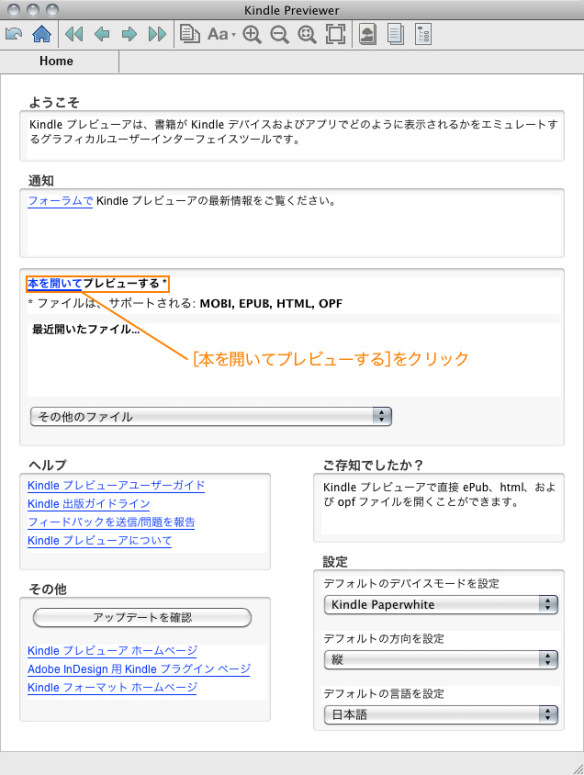
表示を確認する
Kindle用ファイルの出力と同時に、出力されたファイルがKindleでどのように見えるかのプレビューが表示されますので、変換した本のKindleでの表示をご確認ください。Kindleでは、以下のように、レイアウトやページネーション、文字の表示など、BCCKSでの表示と異なった表示になる部分があります。
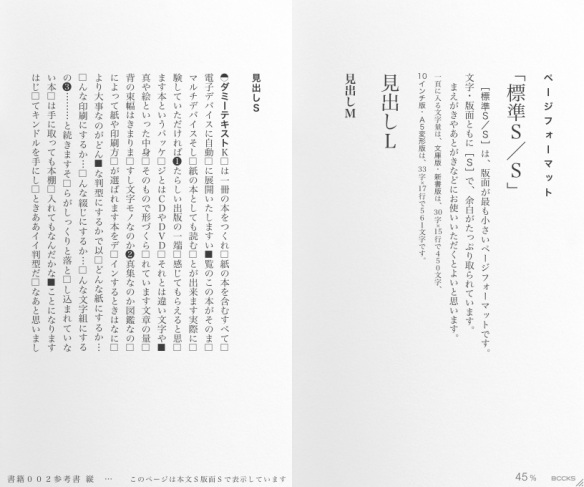
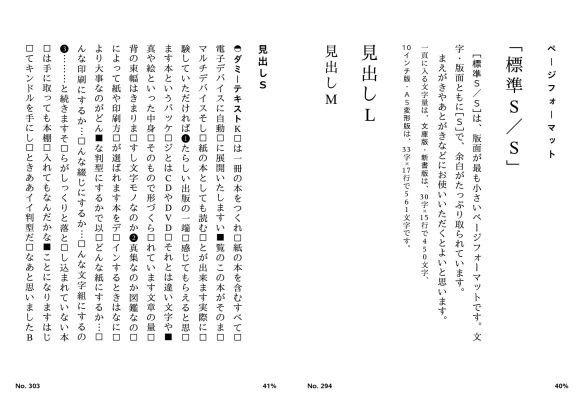
Kindleにファイルをコピーする
お持ちのKindleをパソコンに接続し、変換出力されたファイルをKindleにコピーすると、Kindleで本が読めるようになります。
入手数や閲覧数って?
本のパーマリンク(情報ページ 例)などで表示されている入手数や閲覧数は以下のような内容となっています。
また、情報の集計状況によっては一部の項目が表示されない場合があります。
何卒ご了承くださいますようお願い申し上げます。
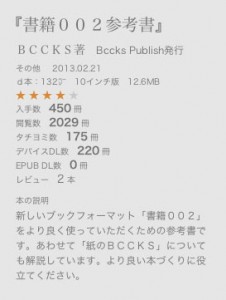
| 入手数 | BCCKS会員の本棚に本が入っている数。 公開・販売前に入手された数も含みます。 |
| 閲覧数 | 非会員も含め、本が開かれた数。 タチヨミ数は含みません。 公開・販売前に開かれた数も含みます。 |
| タチヨミ数 | 非会員も含め、本がタチヨミされた数。 |
| デバイスDL数 | iOSやAndroid版リーダーアプリ『bccks reader』に本がダウンロードされた数。 公開・販売前にダウンロードされた数も含みます。 |
| EPUBDL数 | EPUBファイルがダウンロードされた数。 公開・販売前のダウンロード数も含みます。 |
| 紙本販売数 | 紙本が購入された冊数。自著を購入した数も含みます。 |
ランキングの集計方法って?
BCCKSの本のランキングは、公開/販売されている本で直近の一定期間に入手(購入)された数、タチヨミされた数、閲覧総数などを集計し、独自の仕組みで算出しています。パスワード公開、及び非公開の本はランキング対象外となります。
詳細な算出方法は公開しておりません。ご了承ください。
本の表紙の上にアイコンが表示される
「パスワード公開」と「非公開」の本には、TOPページ、書店、書斎等で、本の表紙の上にアイコンが表示されます。
パスワード公開アイコン
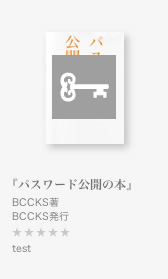
パスワード公開の本は、書影の上に、グレーの鍵のアイコンが重なって表示されます。自分の書斎以外では、TOPの各書店エリア、すべての書店、各書店で表示されます。
自分の書斎では、半透明で表示されます。
非公開アイコン
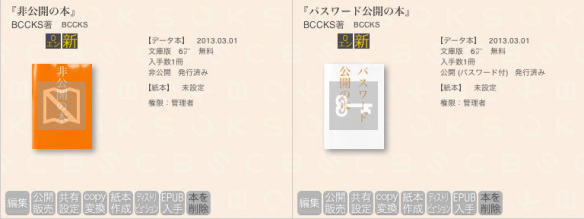
非公開の本は、書影の上に、グレーの非公開アイコンが重なって表示されます。
非公開の本は自分の書斎にのみ並びます。著者以外のユーザーは非公開の本を見ることはできません。
自分の書斎では、半透明で表示されます。